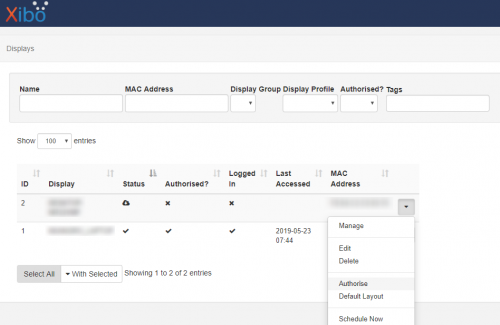Erinevus lehekülje "Xibo kasutajajuhend" redaktsioonide vahel
| 19. rida: | 19. rida: | ||
[[Fail:Download(2).png|border|500px]] | [[Fail:Download(2).png|border|500px]] | ||
| + | |||
| + | === Disain === | ||
==== Layout'i loomine ==== | ==== Layout'i loomine ==== | ||
Redaktsioon: 23. mai 2019, kell 10:32
Sisukord
Xibo Player'iga alustamine
Antud juhend on mõeldud Windows'i operatsioonisüsteemidele, kuna käivitamiseks vajalik Xibo Player'i tarkvara installeerimine erineb teistel süsteemidel, kuid lehe enda seadistamine peaks olema identne Windows'iga. Lisaks tuleb arvestada, et teised süsteemid (Android, WebOS) on Xibo puhul tasulised. Rohkem infot leiab siit: Get Xibo
Xibo'ga alustamine eeldab, et sul on Xibo installeeritud ning töötab
Xibo installeerimiseks leiad juhendi siit: Xibo paigaldamine
Xibo Player'i installeerimine
Xibo kasutamiseks monitoril/arvutil on tarvis Xibo Player tarkvara, selle leiad siit: Get Xibo
Seadistades Xibo Player'it esimest korda, küsib programm CMS aadressi (üldjuhul http://sinu IP aadress), võtit (selle leiad oma lehelt valides vasakust tulbast Settings) ning Local Library't (koht, kuhu Xibo salvestab oma failid).
Monitori ühendamine
Kohe pärast seadistamist ning Save nupu vajutamist peaksid saama Player'ilt vastu teksti "Display added and is awaiting licensing approval from an Administrator.". Kui oled ise Xibo admin, siis on asi kerge - Xibo lehel vali vasakust tulbast Displays ning sinna peaks tekkima nüüd uus monitor, mille pead siis kas autoriseerima või tagasi lükkama. Kui aga sinud admini õiguseid pole, siis pead paluma seda adminil ise teha. Pärast autoriseerimist tuleb Player'is taaskord vajutada Save nuppu ning saama seekord vastuse "Display is active and ready to start.". Seejärel on programm kasutamiseks valmis.
Disain
Layout'i loomine
Vali vasakust tulbast Design sektsiooni alt Layouts. Üleval paremal nurgas asub roheline nupp Add Layout nig sinine Import. Add Layout võimaldab luua erinevaid kavandeid ning lühemaid slaidiseansse. Samm-sammult juhendi leiad siit:
või video versiooni siit:
Template'i loomine
Soovi korral on võimalik layout lisada template'ide alla, et teine kord saaks kasutada sama tausta teisegi layout'i loomiseks. Selleks tee sobiv layout valmis ning vali siniselt ribalt Actions ning seejärel oranž nupp tekstiga Save Template.
Campaign'i loomine
Campaign funktsioon asub samuti Design sektsiooni all ning võimaldab luua eelkõige pikemaid slaidiseannse. Üks campaign koosneb mitmetest kasutaja poolt valitud layout'idest. Selle loomiseks vajuta add campaign ning vali vajaminevad layout'id. Iga slaidi ajalist pikkust on vajadusel kõige kergem muuta siiski layout'ide alt (pildi ülemises nurgas asub pildi suurus => nool alla => edit timeline => edit => options => duration (vali sobiv aeg sekundites)).